Troubleshoot slow backup of files and folders in Azure Backup
Ez a cikk hibaelhárítási útmutatást nyújt a fájlok és mappák lassú biztonsági mentési teljesítményének okának diagnosztizálásához az Azure Backup használatakor. Ha az Azure Backup-ügynökkel készít biztonsági másolatot a fájlokról, a biztonsági mentési folyamat a vártnál tovább tarthat. Ezt a késést az alábbiak közül egy vagy több okozhatja:
- A számítógépen teljesítménybeli szűk keresztmetszetek vannak, amelyekről biztonsági másolatot készít.
- Egy másik folyamat vagy víruskereső szoftver zavarja az Azure Backup-folyamatot.
- A Backup-ügynök egy Azure-beli virtuális gépen (VM) fut.
- Nagy számú (millió) fájlról készít biztonsági másolatot.
A hibaelhárítás megkezdése előtt javasoljuk, hogy töltse le és telepítse a legújabb Azure Backup-ügynököt. A biztonsági mentési ügynök gyakori frissítéseit elvégezzük a különböző problémák megoldásához, a funkciók hozzáadásához és a teljesítmény javításához.
Azt is javasoljuk, hogy tekintse át az Azure Backup szolgáltatással kapcsolatos gyakori kérdéseket , hogy biztosan ne tapasztaljon gyakori konfigurációs problémákat.
Ha az Azure-beli probléma nem jelenik meg ebben a cikkben, látogasson el a Microsoft Q &A és a Stack Overflow Azure-fórumaira. Közzéteheti a problémát ezeken a fórumokon, vagy közzéteheti @AzureSupport a Twitteren. Azure-támogatás kérést is elküldhet. Támogatási kérelem elküldéséhez a Azure-támogatás lapon válassza a Támogatás kérése lehetőséget.
Ok: Nem optimalizált módban futó biztonsági mentési feladat
A MARS-ügynök optimalizált módban futtathatja a biztonsági mentési feladatot az USN (frissítési sorozat száma) módosítási naplójával vagy a nem optimalizált móddal, ha a teljes kötet beolvasásával ellenőrzi a könyvtárak vagy fájlok változásait.
A nem optimális mód lassú, mert az ügynöknek be kell vizsgálnia a kötet minden egyes fájlját, és össze kell hasonlítania a metaadatokkal a módosított fájlok meghatározásához.
Ennek ellenőrzéséhez nyissa meg a feladat részleteit a MARS-ügynök konzolján, és ellenőrizze az állapotot, hogy az adatok átvitele (nem optimális, több időt vehet igénybe) az alábbiak szerint:
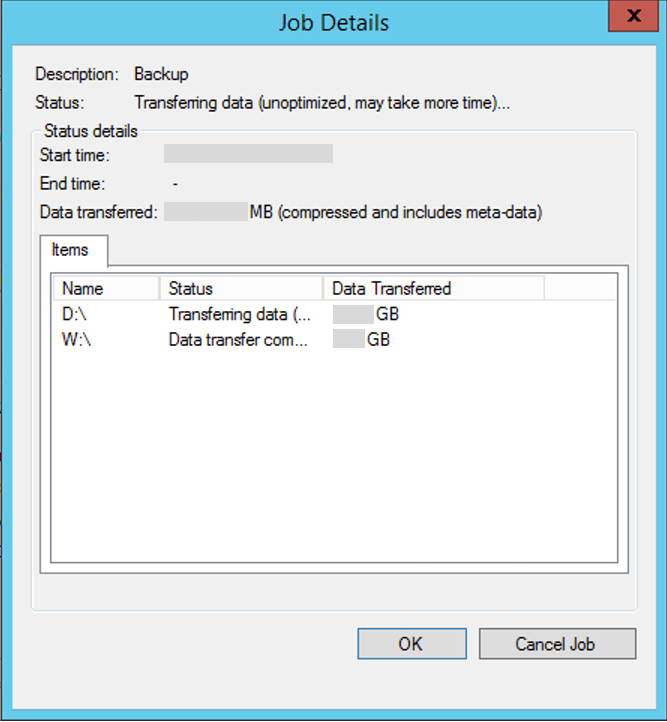
Az alábbi feltételek miatt a biztonsági mentési feladat nem optimális módban fut:
- Az első biztonsági mentés (más néven kezdeti replikáció) mindig optimalizálatlan módban fog futni
- Ha az előző biztonsági mentési feladat meghiúsul, a következő ütemezett biztonsági mentési feladat nem optimálisként fog futni.
Ok: A számítógép teljesítménybeli szűk keresztmetszetei
A biztonsági mentés alatt álló számítógépen előforduló szűk keresztmetszetek késést okozhatnak. Szűk keresztmetszeteket okozhat például, ha a számítógép képes olvasni vagy lemezre írni, vagy a hálózaton keresztüli adatküldéshez rendelkezésre álló sávszélesség.
A Windows egy teljesítményfigyelő (Perfmon) nevű beépített eszközt biztosít a szűk keresztmetszetek észleléséhez.
Íme néhány teljesítményszámláló és -tartomány, amelyek hasznosak lehetnek az optimális biztonsági mentések szűk keresztmetszeteinek diagnosztizálásában.
| Számláló | Állapot |
|---|---|
| Logikai lemez(fizikai lemez)--%tétlen | |
| Logikai lemez(fizikai lemez)--%Avg. Lemez mp olvasása vagy írása | |
| Logikai lemez(fizikai lemez)--Aktuális lemezsor hossza (minden példányhoz) | 80 kérelem 6 percnél hosszabb ideig |
| Memória – Nem lapozott bájtok készlete | |
| Memória – Készletoldalas bájtok | |
| Memória – elérhető megabájtok | |
| Processzor–%Processzoridő (minden példány) |
Megjegyzés:
Ha megállapítja, hogy az infrastruktúra a bűnös, javasoljuk, hogy rendszeresen töredezettségmentesítse a lemezeket a jobb teljesítmény érdekében.
Ok: Egy másik folyamat vagy víruskereső szoftver zavarja az Azure Backupot
Számos olyan példányt láttunk, ahol a Windows rendszer más folyamatai negatívan befolyásolták az Azure Backup-ügynök folyamatának teljesítményét. Ha például az Azure Backup-ügynököt és egy másik programot is használ az adatok biztonsági mentéséhez, vagy ha a víruskereső szoftver fut, és zárolja a biztonsági mentésre váró fájlokat, a fájlok több zárolása versengést okozhat. Ebben az esetben a biztonsági mentés meghiúsulhat, vagy a feladat a vártnál tovább tarthat.
Ebben a forgatókönyvben a legjobb javaslat a másik biztonsági mentési program kikapcsolása annak ellenőrzésére, hogy változik-e az Azure Backup-ügynök biztonsági mentési ideje. Általában ahhoz, hogy több biztonsági mentési feladat ne fusson egyszerre, elegendő ahhoz, hogy ne legyenek hatással egymásra.
Ha víruskereső szoftver van telepítve a kiszolgálón, adja hozzá a kizárási szabályokat a víruskereső vizsgálatához a következőhöz:
- Minden fájl és mappa a karc és a bin mappa helye alatt –
<InstallPath>\Scratch\*és<InstallPath>\Bin\*. - cbengine.exe
Ok: Azure-beli virtuális gépen futó biztonsági mentési ügynök
Ha a biztonsági mentési ügynököt virtuális gépen futtatja, a teljesítmény lassabb lesz, mint amikor fizikai gépen futtatja. Ez az IOPS korlátozásai miatt várható. A teljesítményt azonban optimalizálhatja úgy, hogy a biztonsági mentés alatt álló adatmeghajtókat az Azure Premium Storage-ra váltja. Dolgozunk a probléma megoldásán, és a javítás egy későbbi kiadásban lesz elérhető.
Ok: Nagy számú (millió) fájl biztonsági mentése
A nagy mennyiségű adat áthelyezése hosszabb időt vesz igénybe, mint egy kisebb adatmennyiség áthelyezése. Bizonyos esetekben a biztonsági mentési idő nem csak az adatok méretéhez, hanem a fájlok vagy mappák számához is kapcsolódik. Ez különösen igaz, ha több millió kis fájlról (néhány bájtról néhány kilobájtra) készít biztonsági másolatot.
Ez a viselkedés azért fordul elő, mert miközben biztonsági másolatot készít az adatokról, és az Azure-ba helyezi át, az Azure egyidejűleg katalogizálja a fájlokat. Néhány ritka esetben a katalógusművelet a vártnál tovább tarthat.
A következő mutatók segíthetnek megérteni a szűk keresztmetszetet, és ennek megfelelően dolgozni a következő lépéseken:
- A felhasználói felület az adatátvitel előrehaladását mutatja. Az adatok átvitele még folyamatban van. A hálózati sávszélesség vagy az adatok mérete késést okozhat.
- A felhasználói felület nem mutatja az adatátvitel előrehaladását. Nyissa meg a C:\Program Files\Microsoft Azure Recovery Services Agent\Temp helyen található naplókat, majd keresse meg a FileProvider::EndData bejegyzést a naplókban. Ez a bejegyzés azt jelzi, hogy az adatátvitel befejeződött, és a katalógusművelet folyamatban van. Ne szakítsa meg a biztonsági mentési feladatokat. Ehelyett várjon egy kicsit tovább, amíg a katalógusművelet befejeződik. Ha a probléma továbbra is fennáll, forduljon Azure-támogatás.
Ha nagy lemezekről próbál biztonsági másolatot készíteni, akkor ajánlott az Azure Data Boxot használni az első biztonsági mentéshez (kezdeti replikáció). Ha nem tudja használni a Data Boxot, akkor a környezetben a hálózaton keresztüli hosszú adatátvitel során előforduló átmeneti hálózati problémák biztonsági mentési hibákat okozhatnak. A hibák elleni védelem érdekében hozzáadhat néhány mappát a kezdeti biztonsági mentéshez, és növekményesen további mappákat adhat hozzá, amíg az összes mappa biztonsági mentése sikeresen meg nem történik az Azure-ban. A későbbi növekményes biztonsági mentések viszonylag gyorsabbak lesznek.